Instagram là một trong những ứng dụng mạng xã hội được sử dụng khá nhiều hiện nay. Ở Việt Nam, ứng dụng này được sử dụng ở đa số giới trẻ. Đôi khi, sử dụng các ứng dụng này hay bất kì một ứng dụng nào khác có bảo mật cao, yêu cầu mật khẩu, người dùng có thể quên mật khẩu hiện tại, và Instagram cũng không ngoại lệ. Trong bài viết này, HaraAgency sẽ hướng dẫn bạn cách lấy lại mật khẩu Instagram nhanh chóng, dễ dàng nhất có thể. Để lấy lại mật khẩu Instagram cho điện thoại với hệ điều hành Android, bạn có thể thực hiện những bước sau:
Nội dung bài viết
- Bước 1: Mở ứng dụng, bắt đầu quá trình lấy lại mật khẩu Instagram
- Bước 2: Lựa chọn các trường đăng nhập
- Bước 3: Nhập các trường dữ liệu
- Bước 4: Điền các thông tin để lấy lại mật khẩu Instagram
- Bước 5: Xác nhận các thông tin
- Bước 6: Mở mail và xác nhận lại thông tin để lấy lại mật khẩu Instagram
- Bước 7: Đặt hoặc lấy lại mật khẩu
- Bước 8: Nhập, check lại mật khẩu mới
- Bước 9: Ghi nhớ mật khẩu Instagram
- Những lưu ý khi lấy lại mật khẩu
- Tổng kết
Bước 1: Mở ứng dụng, bắt đầu quá trình lấy lại mật khẩu Instagram
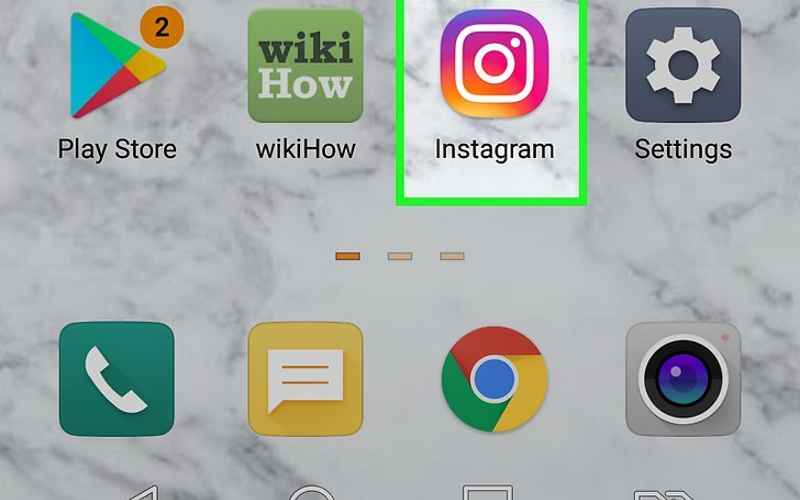
Mở ứng dụng Instagram trên điện thoại và đăng nhập:
- Nếu bạn đã đăng nhập và muốn thay đổi mật khẩu, hãy chạm vào biểu tượng trang cá nhân ở bên dưới màn hình, sau đó nhấn vào Settings => Privacy and Security => Password để tạo mật khẩu mới.
- Nếu không nhớ mật khẩu hiện tại, bạn sẽ chạm vào Reset it with Facebook khi thấy lựa chọn này, hoặc Forgot Password để tiếp tục.
Bước 2: Lựa chọn các trường đăng nhập
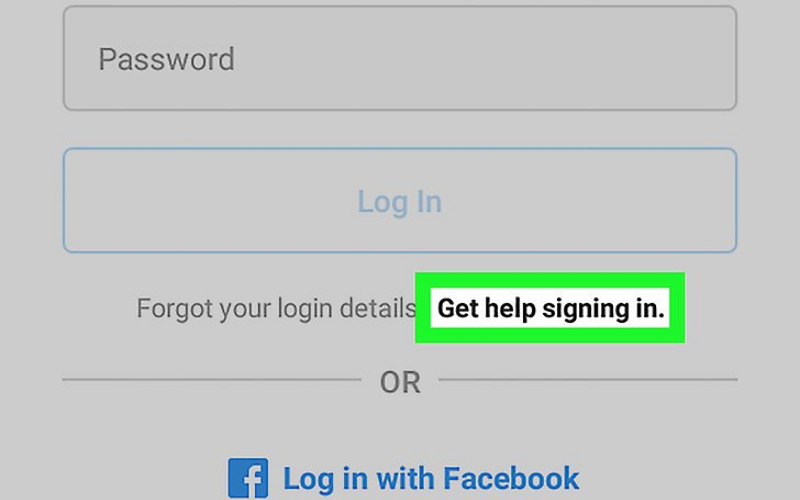
Chạm vào Get help signing in. Đây là lựa chọn ở bên dưới các trường đăng nhập. Bạn có thể nhấn vào Log in trước.
Bước 3: Nhập các trường dữ liệu
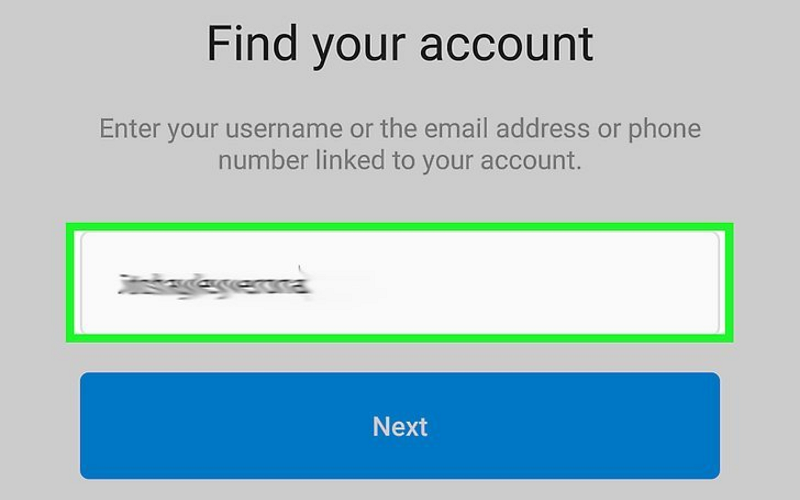
Bạn tiếp tục nhập tên người dùng, số điện thoại hoặc địa chỉ email. Nếu chọn nhập địa chỉ email hoặc số điện thoại, bạn nhớ dùng thông tin liên quan đến tài khoản.
- Bạn sẽ phải truy cập địa chỉ email hoặc số điện thoại này để hoàn tất quy trình đặt lại mật khẩu.
- Nếu tài khoản Instagram được liên kết với Facebook, bạn hãy chọn Log In with Facebook ở bên dưới màn hình và đăng nhập bằng tài khoản Facebook.
Bước 4: Điền các thông tin để lấy lại mật khẩu Instagram
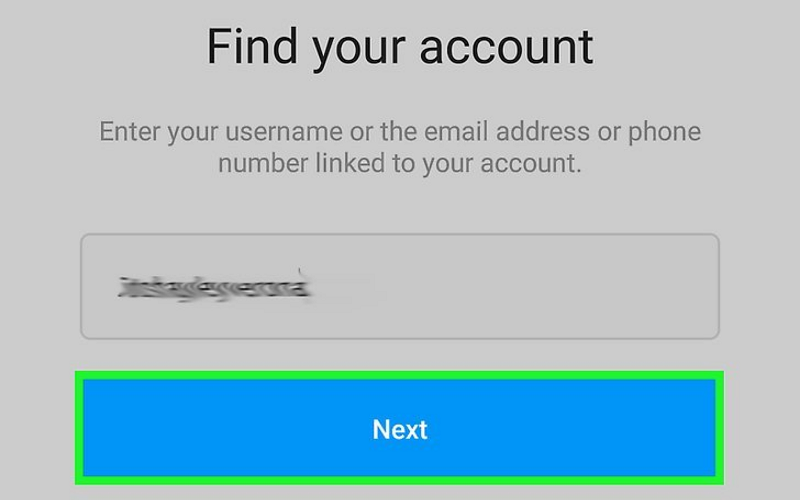
Nhấn vào Next, bạn sẽ nhận được một trong các kết quả sau:
- Nếu bạn đã nhập địa chỉ email, đường dẫn xác nhận sẽ được gửi đến địa chỉ email đó.
- Nếu bạn đã nhập số điện thoại, tin nhắn chứa đường dẫn hoặc mã xác nhận sẽ được gửi đến số điện thoại đó.
- Nếu đã nhập tên người dùng, bạn sẽ được yêu cầu chọn cách thức nhận mã xác nhận. Cách thức nhận mã thường khác nhau tùy thuộc vào cách bạn đã đăng ký tài khoản. Hãy chạm vào Send an SMS để nhận thông tin trên điện thoại, hoặc Send an email để nhận thông tin qua thư điện tử.
Bước 5: Xác nhận các thông tin
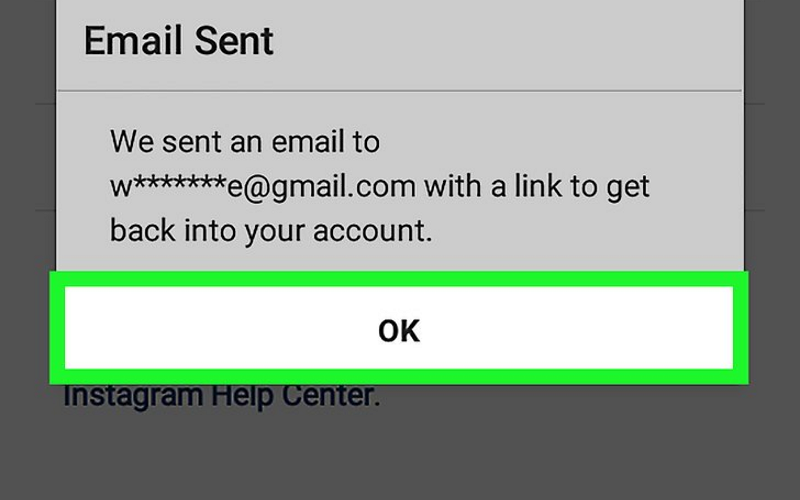
Nhấn OK để xác nhận.
Bước 6: Mở mail và xác nhận lại thông tin để lấy lại mật khẩu Instagram
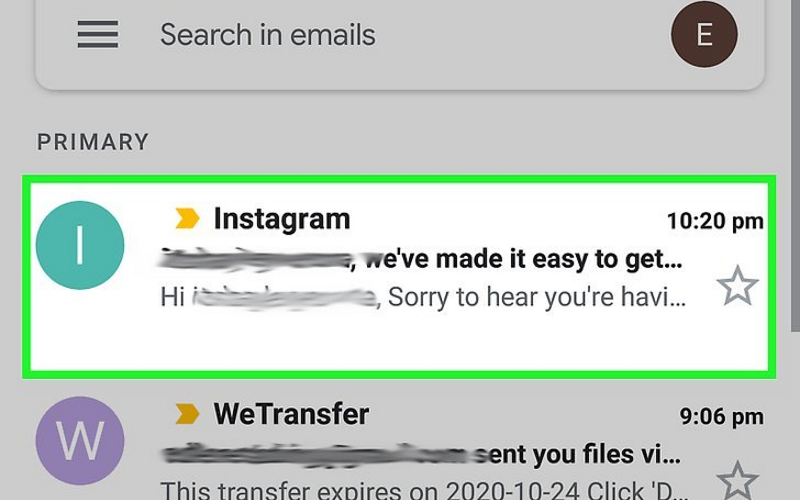
Mở email hoặc tin nhắn được gửi từ Instagram. Nội dung có thể chứa đường dẫn bắt đầu bằng https://ig.me.Nếu bạn không thấy email từ Instagram sau khi chờ vài phút, hãy kiểm tra thư mục Spam, Social hoặc Updates.
Bước 7: Đặt hoặc lấy lại mật khẩu
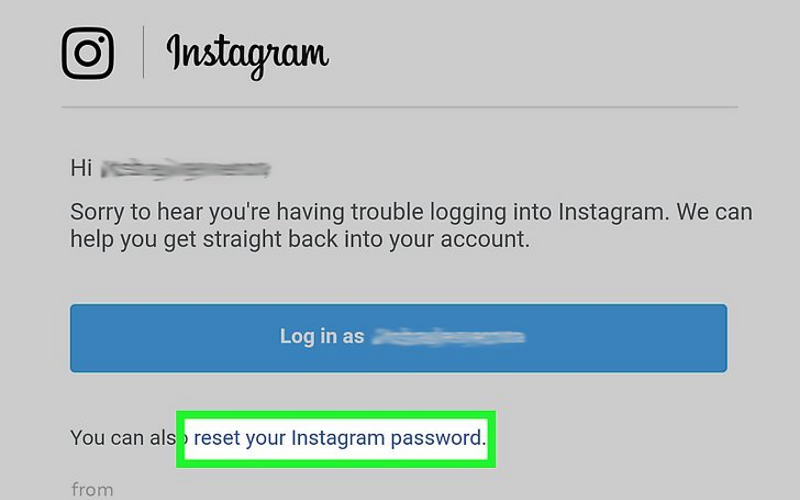
Chạm vào đường dẫn đặt lại mật khẩu. Thao tác này sẽ đưa bạn đến trang nhập mật khẩu mới cho tài khoản của bạn. Nếu tin nhắn mà bạn nhận được có chứa mã thay vì đường dẫn, hãy nhập mã đó vào ô trống trên Instagram và chạm vào Next để xác minh.
Bước 8: Nhập, check lại mật khẩu mới
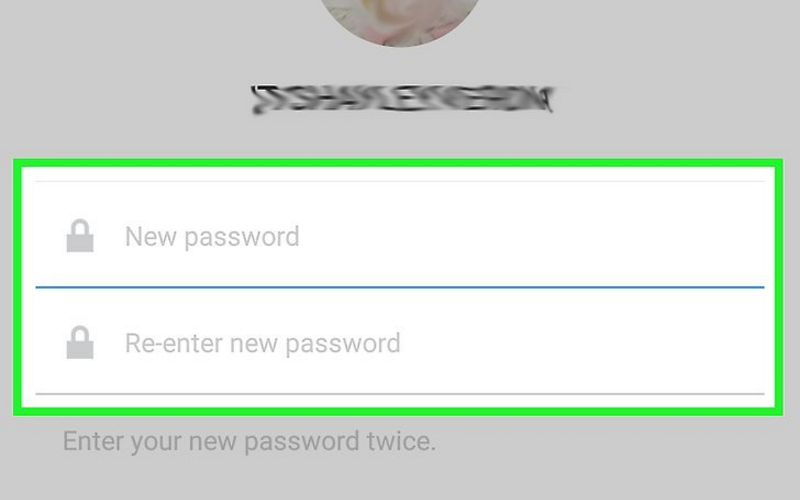
Nhập mật khẩu mới hai lần. Bạn sẽ nhập mật khẩu vào hai trường nhập dữ liệu trên trang này.
Bước 9: Ghi nhớ mật khẩu Instagram
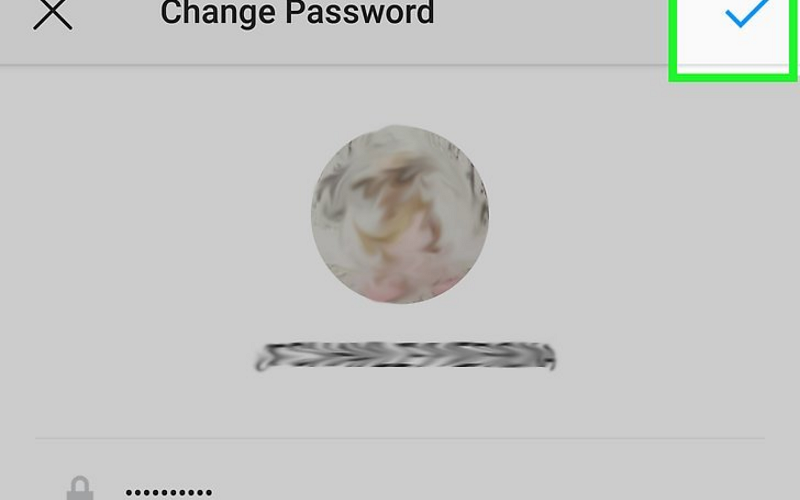
Chạm vào Reset Password (Đặt lại mật khẩu). Đây là lựa chọn ở cuối trang. Bây giờ mật khẩu của bạn đã được đặt lại, và bạn có thể đăng nhập vào Instagram.
Chạm vào Reset Password (Đặt lại mật khẩu). Đây là lựa chọn ở cuối trang. Bây giờ mật khẩu của bạn đã được đặt lại, và bạn có thể đăng nhập và kết thúc việc lấy lại mật khẩu Instagram.
Như vậy, chỉ với những bước cơ bản và hướng dẫn như trên, bạn đã có thể dễ dàng lấy lại mật khẩu Instagram cho tài khoản của mình.
Những lưu ý khi lấy lại mật khẩu
Khi tiến hành lấy lại mật khẩu Instagram, bạn cần lưu ý những vấn đề sau:
- Để lấy lại mật khẩu Instagram thành công, bạn cần phải nhớ địa chỉ email đã đăng ký trước đó. Trong trường hợp mất quyền truy cập vào gmail, bạn cần lấy lại mật khẩu tài khoản gmail trước. Sau đó mới có thể tiến hành lấy lại mật khẩu
- Nếu bạn vẫn truy cập vào Instagram, có thể thay đổi thông tin Instagram gồm đổi lại tài khoản gmail hoặc số điện thoại mới. Sau đó tiến hành reset lại mật khẩu Instagram theo các bước đã kể trên.
Việc lấy lại mật khẩu sẽ không mất quá nhiều thời gian. Tuy nhiên, để tránh gây nên những phiền toái trong quá trình sử dụng. Sau khi đã cập nhật lại mật khẩu mới, bạn nên lưu lại mật khẩu vừa thay đổi, tránh việc mất mật khẩu hoặc quên trong quá trình sử dụng.
Tổng kết
Trên đây là cách lấy lại mật khẩu Instagram cho điện thoại sử dụng hệ điều hành android. Nếu như bạn có bất kì thắc mắc cần giải đáp về ứng dụng này, bạn có thể bình luận bên dưới phần bài viết, HaraAgency rất sẵn lòng giải đáp những câu hỏi của bạn. Chúc bạn một ngày tốt lành!
Đọc tiếp:





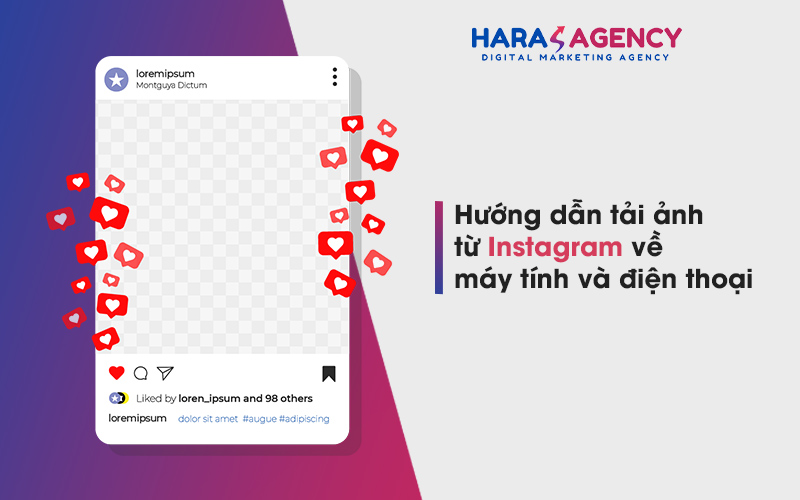
![[Hướng Dẫn] cách xóa quảng cáo instagram mới nhất năm 2022](https://haraagency.asia/wp-content/uploads/2022/01/1-01.jpg)

